複数配送先
複数配送先
本オプションでは、ひとつの受注データに対して複数の配送先の紐付けが可能になります。
これにより、エンドユーザーは複数の配送先がある場合の注文を一度で行うことができるようになります。
複数配送先と併用できないオプションや商品設定が一部存在するのでご注意ください。
・分割配送オプションとの併用不可
・予約販売オプションご利用時に、予約商品として登録されている商品
・定期販売オプションご利用時に、定期商品として登録されている商品(配送間隔指定定期・月次定期どちらも)
・頒布会オプションご利用時に頒布会商品として登録されている商品
・ダウンロード販売オプションご利用時に、ダウンロード商品として登録されている商品
・ノベルティオプションご利用時に、ノベルティ選択画面が表示されません。(ノベルティ選択ページ・買い物かごのページどちらも)
・拡張版セールスキャンペーンオプションご利用時に、プレゼント選択画面が表示されません。
・ネクストエンジン連携との併用はできません。
・TEMPOSTAR連携ご利用時、初期設定「TEMPOSTAR:物流連携時受注明細追加フラグ」との併用不可
・初期設定「Amazon Pay V2:会員登録時自動入力」を利用して会員登録をした会員が、
「Amazon Pay V2注文情報入力ページ」から購入する場合
オプションの利用をご希望の際は、弊社サポート窓口へお問い合わせください。
(1)処理概要
①ユーザーウェブでの手順
ユーザーウェブの注文情報入力ページにて、[ご依頼主と異なる住所に配送する]にチェックを入れ、
[お届け先を追加]ボタンを押下することで配送先を追加できます。
追加した配送先ごとに商品個数の振り分けが可能です。
配送先は最大で30まで追加することが可能です。
以下はエンドユーザーがユーザーウェブで複数配送先を追加する際の入力手順です。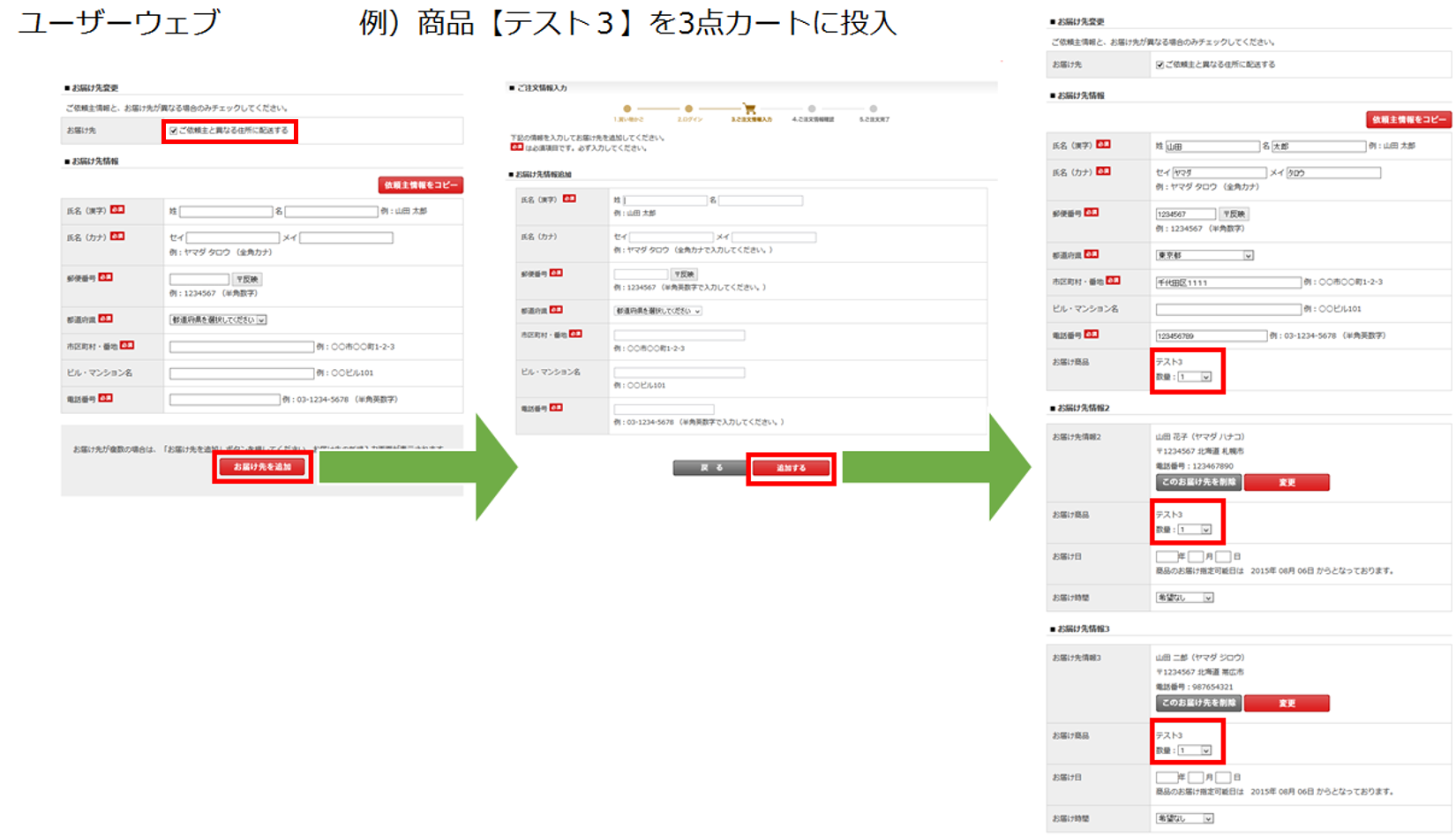
カートに投入した商品個数を超えた振り分けを行うと、下記エラーが表示されます。
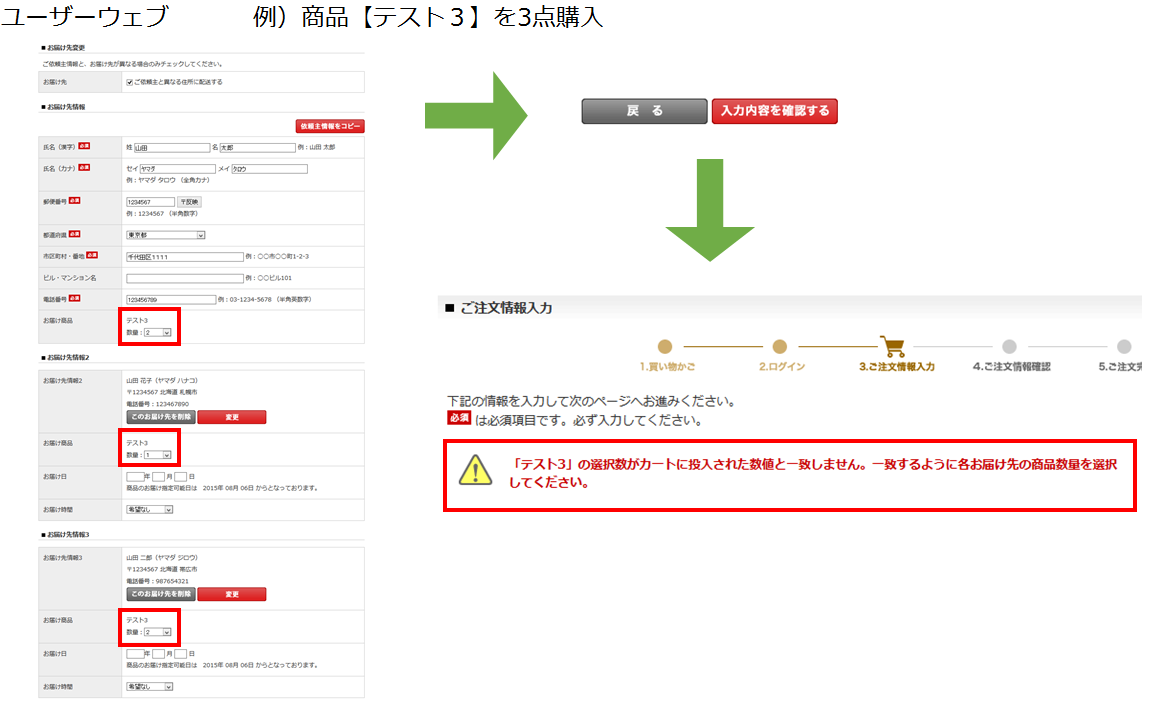
エンドユーザーが振り分け数合計の上限を増やしたい場合は、再度、カートトップにて商品の数量を増やして頂く必要があります。
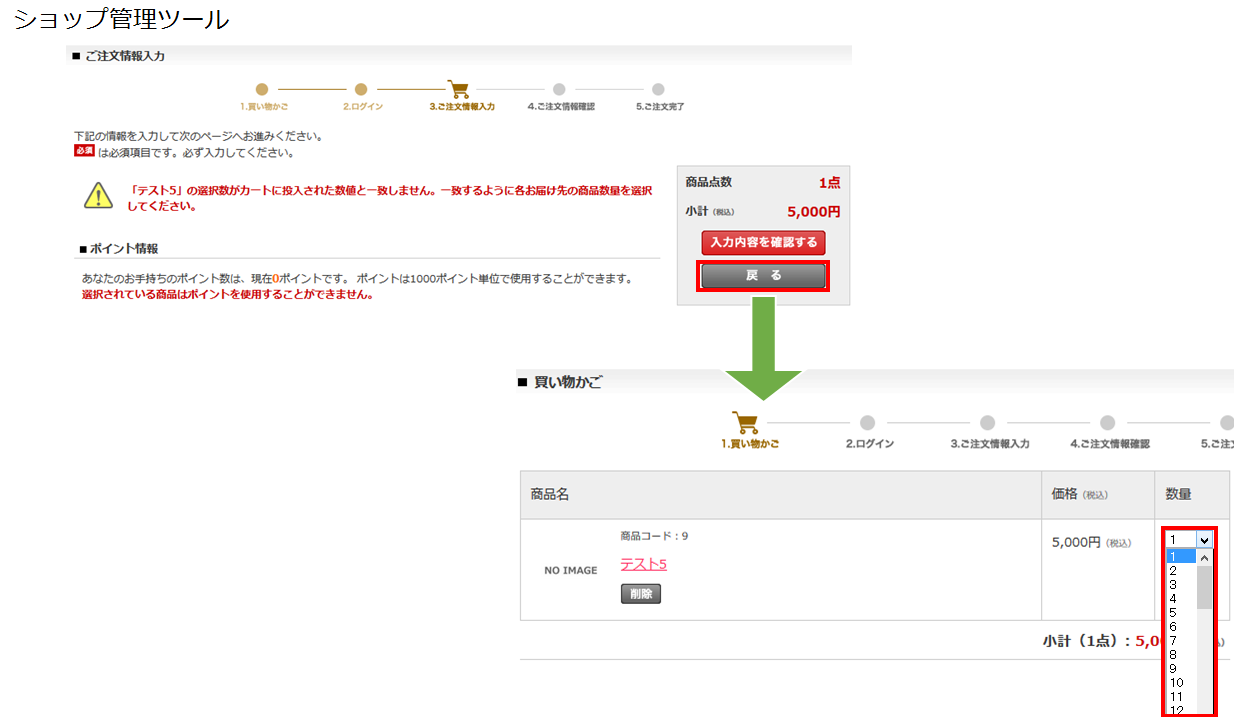
※振り分け数合計の上限をカートに投入した商品個数ではなく、振り分け時に可変としたい場合は、こちらをご覧ください。
複数配送先受注の納品書について
複数配送先受注の、ユーザーウェブの購入履歴一覧ページからの納品書ダウンロードについて、
以下のイメージのように、納品書のフォーマット(NOUHINSHO.xls)にて、
商品・送料の情報を、#todoke_start#と#todoke_end#で囲むように記述いただくことで、送付先ごとの情報を出力可能です。
※NOUHINSHO_type2.xlsは、ユーザーウェブからの納品書ダウンロードには対応しておりません。
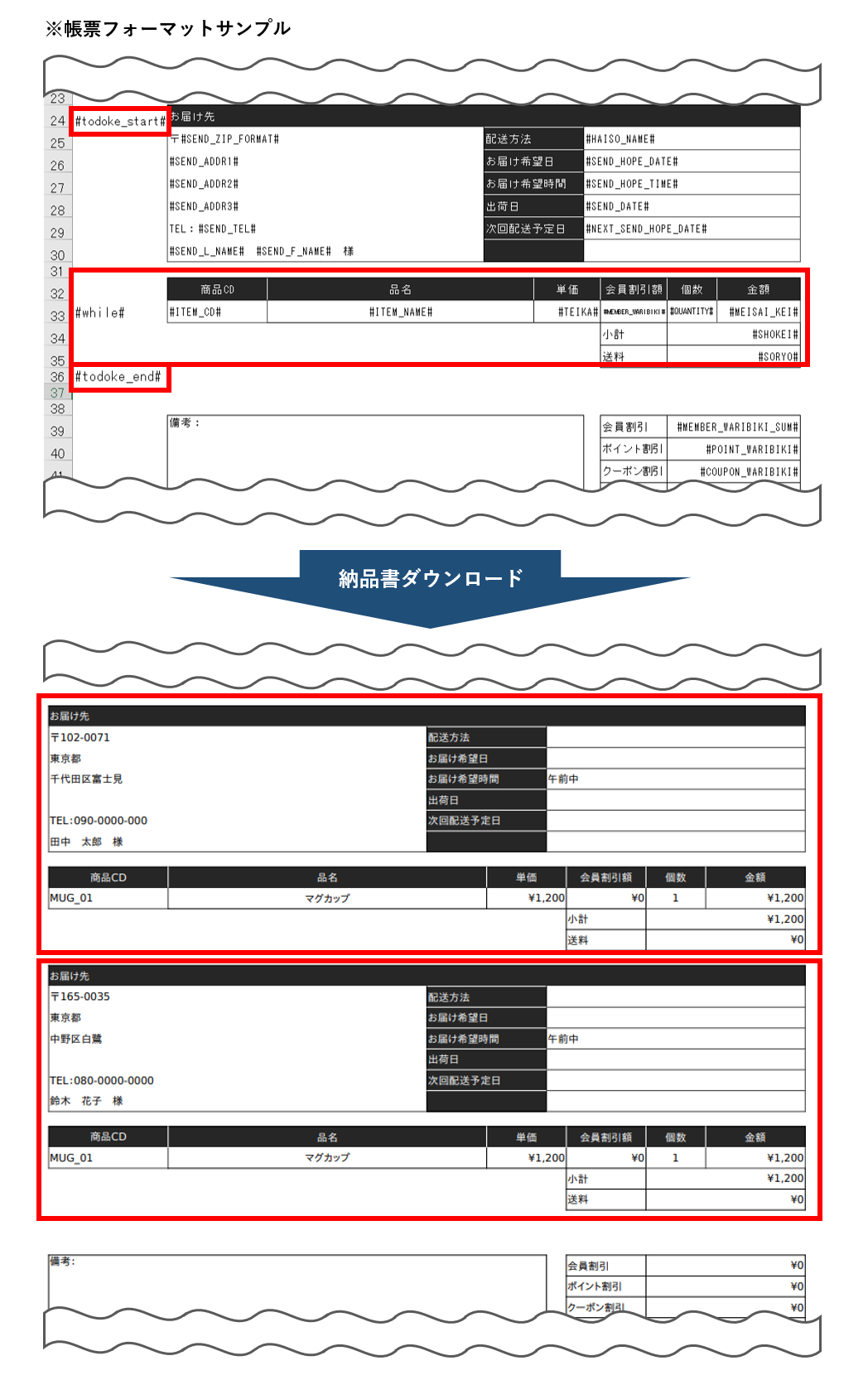
②ショップ管理ツールでの受注データ確認方法
受注データは以下で確認ができます。受注データ管理画面へのアクセス
各配送先は対象受注データの受注明細にある[送付先情報]にて確認ができます。
[送付先編集]にてショップ管理ツールから配送先の変更をすることも可能です。
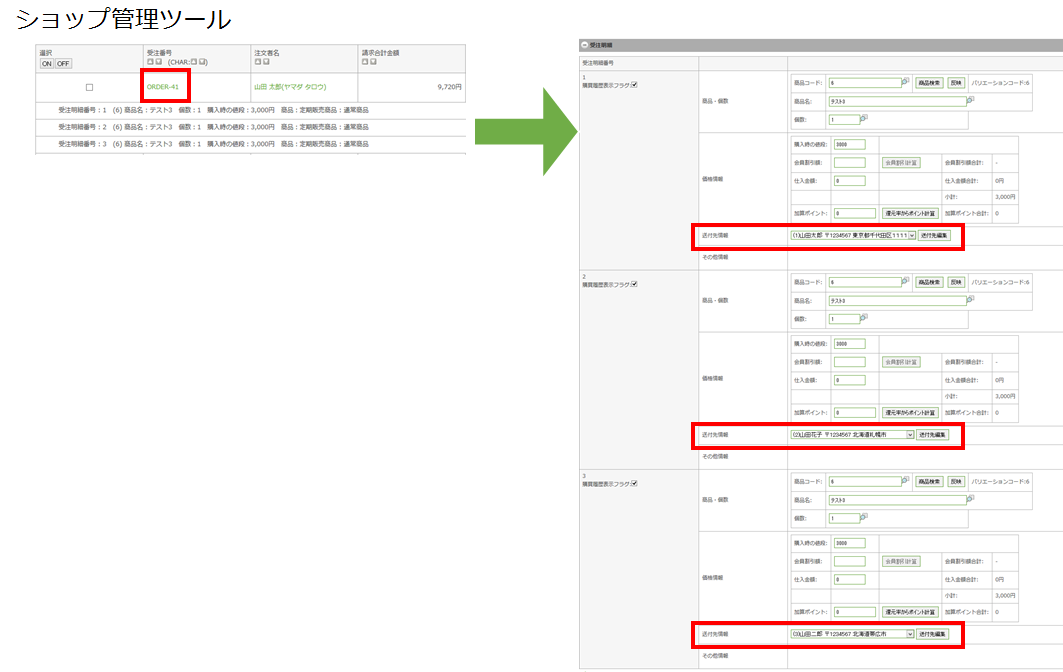
受注一覧画面の[一覧を編集]にて、一覧画面に表示させる項目を編集できます。
ここで送付先住所1~3を追加し、更に、[送付先単位で表示]にチェックを入れることで、一覧画面でも各送付先が確認できるようになります。
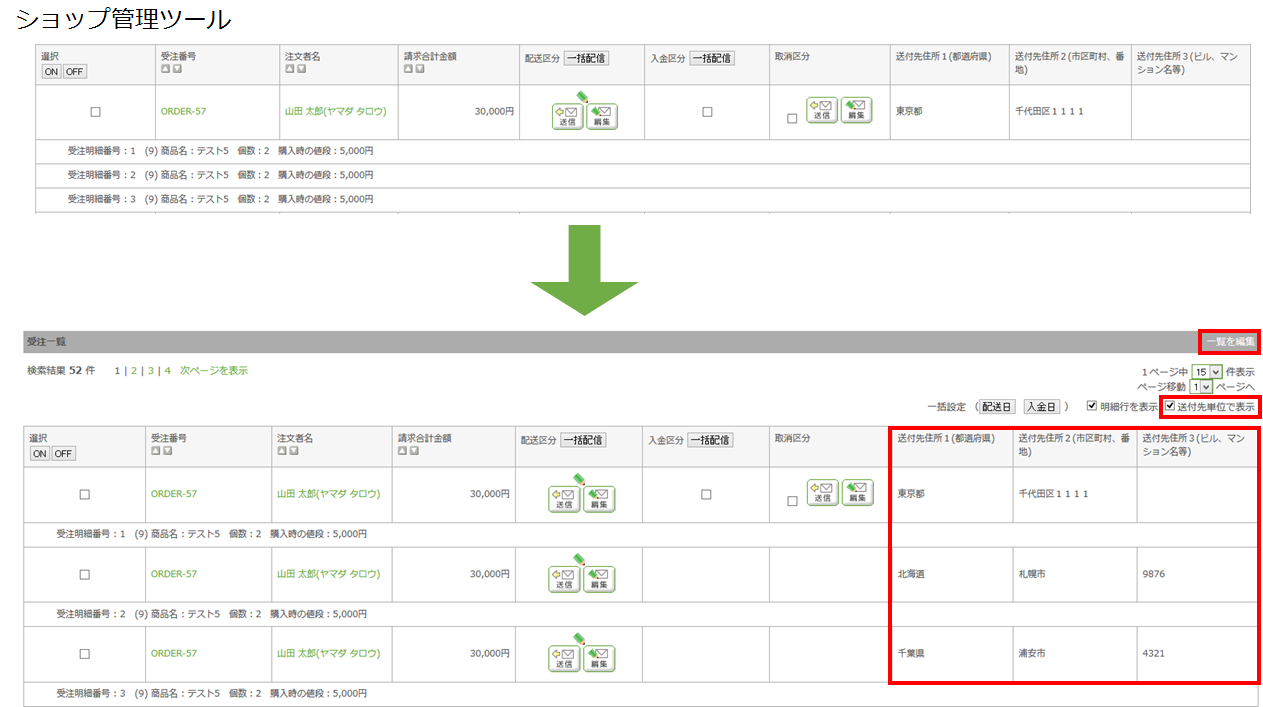
▼複数配送先を利用した際の送料
お店を作る>送料/配送方法設定>送料基本設定 の設定によって配送先ごとに送料計算されます。
・サイト内の全商品の送料が無料 = すべての配送先の送料が無料になります。
・一律 = すべての配送先にそれぞれ設定した送料がかかります。
・配送方法を使用 = 配送先ごとに振り分けた商品に対して設定した配送方法の送料が計算されます。
※配送方法の送料加算フラグが「重み加算」の場合は複数配送の送料計算に対応していないため
重み加算の商品は送料が0円になります。
送料について詳しくは送料/配送方法基本情報をご覧ください。
▼複数配送先受注の受注新規一括アップロード方法
複数配送先受注の登録時は、受注番号に「-S1」や「-S2」を付与する形式で、配送先の指定が可能です。
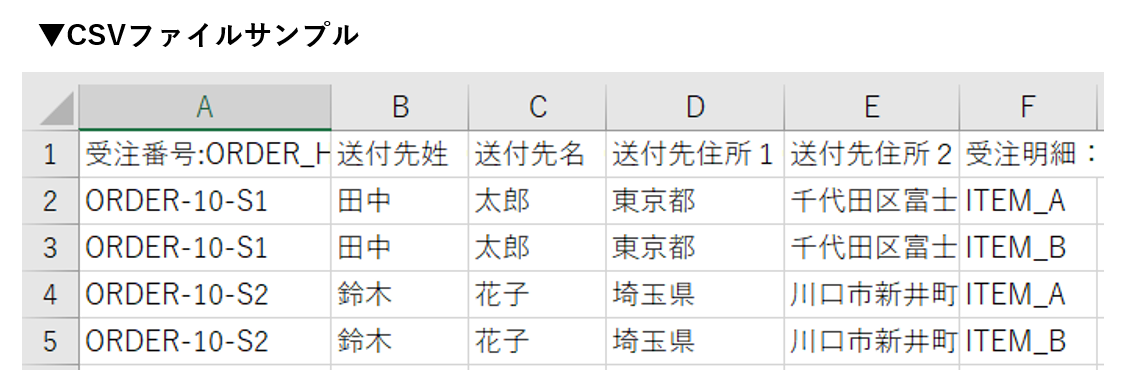 上記CSVをアップロードした場合、配送先1と配送先2に2明細ずつが紐づいた1受注が登録されます。
上記CSVをアップロードした場合、配送先1と配送先2に2明細ずつが紐づいた1受注が登録されます。
(2)その他付加機能
複数配送先オプションでは、更に便利な付加機能をご用意しています。ご希望の場合はサポートまでお問い合わせください。
1.複数配送先、合計商品数量変更可能フラグ
エンドユーザーがユーザーウェブの「ご注文情報入力」ページにて配送先に商品を振り分ける際、最初にカートに投入した数量以上に振り分けることができるようになります。※通常は、最初にカート投入した数量以上を振り分けることができず、カートトップに戻ってから数量の変更をする必要があります。
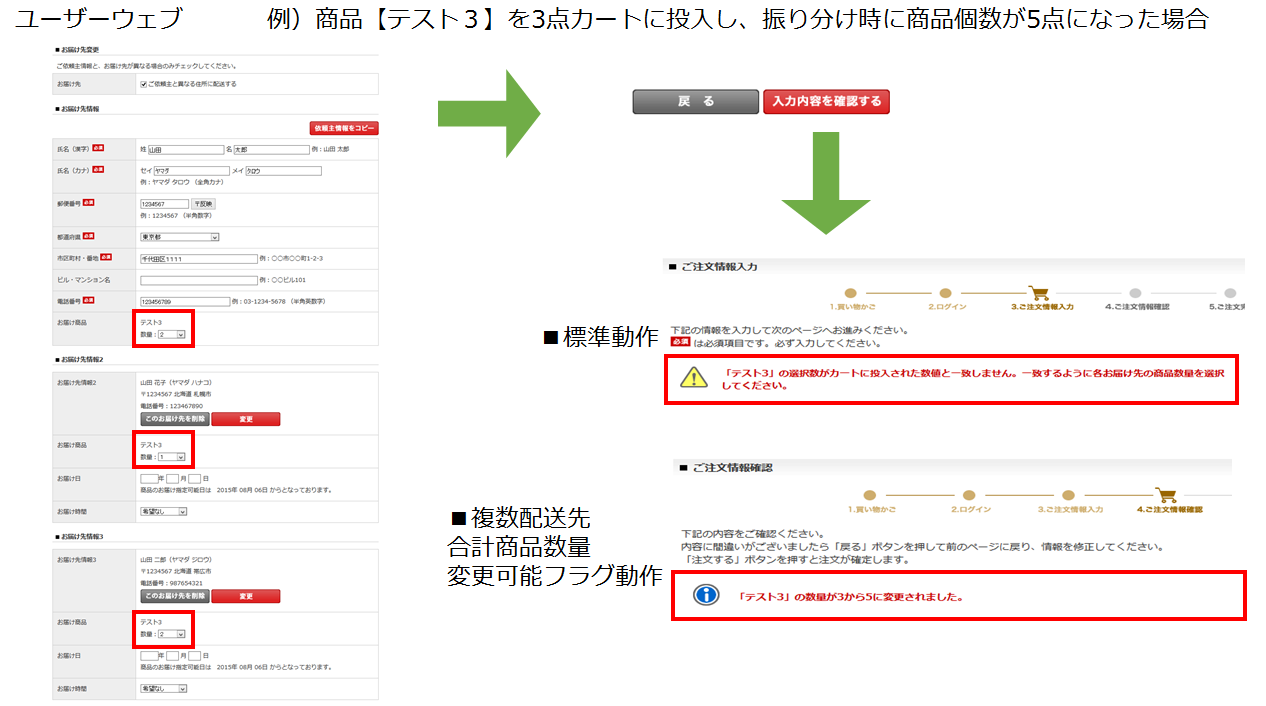
2.配送先追加画面モーダル機能
エンドユーザーが配送先指定時の「アドレス帳から選択する」「お届け先を追加」「アドレス帳から追加」をクリックした際に、
画面遷移ではなくモーダルウィンドウで表示することが可能です。
これによりスマートフォンなど、画面が狭い端末でも情報が入力しやすくなります。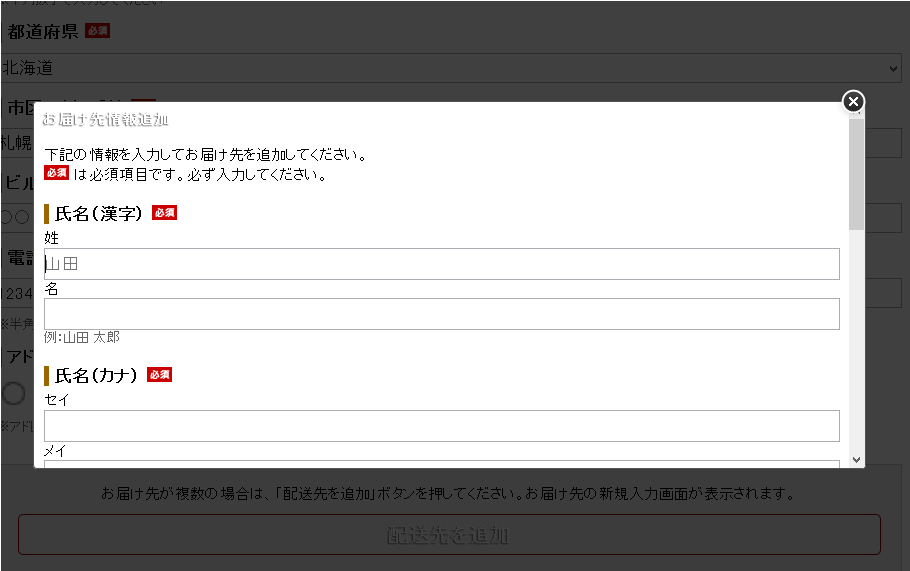
ギフトオプションとの併用はできません。
本機能の利用をご希望の場合は、影響調査が必要なため、弊社サポート窓口までお問い合わせください。
別途デザイン組み込みが必要となります。
下記ファイルの設置が必須です。※リンクをクリックするとダウンロードされます。
・colorbox.css(smartphone/css配下に格納)
・colorbox.js(smartphone/js配下に格納)
・cartflow.js(smartphone/js配下に格納)
cart_seisan.xhtml(注文情報入力ページ)
address_add.xhtml(お届け先追加入力ページ)
address_list.xhtml(アドレス帳に登録された住所一覧ページ)
class指定については各店舗ごとに設置しているcssファイルをご確認ください。
3.複数配送先別ページフラグ
エンドユーザーが配送先ごとに商品個数を選択するページは、「ご注文情報入力」ページで表示されますが、本オプションを利用すると商品の選択が別ページで選択できるようになります。これにより画面が長くなり見づらくなるのを防ぐことができます。
[カートトップ] → [注文情報入力]※ここで配送先の選択及び商品の振り分けを行う → [注文情報確認] → [注文完了]
▼複数配送先別ページフラグご利用時フロー
[カートトップ] → [注文情報入力]※ここで配送先の選択を行う → [配送先ごとの振り分け] → [注文情報確認] → [注文完了]
4.カートオプション商品をご利用の場合
複数配送先とカートオプション商品を同時にご利用の場合は、
商品新規登録(変更)の「オプション商品区分」の選択肢に「配送先ごと」が追加され、
注文情報入力ページ(cart_seisan.xhtml)で、配送先ごとにカートオプション商品を選択できるようになります。


